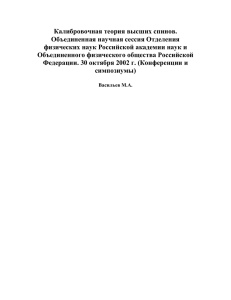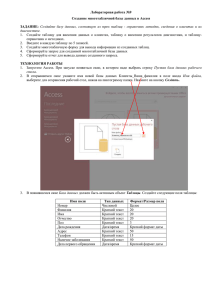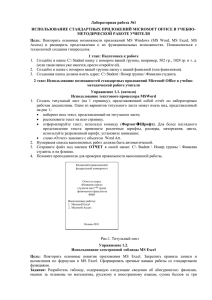Лабораторная работа Создание многотабличной базы данных в Access ЗАДАНИЕ: Создайте базу данных, состоящую из трех таблиц - сведения о студентах вашей группы и их успеваемости. 1. Создайте таблицу для внесения данных о студентах вашего потока, таблицу о внесении результатов сдачи сессии, и таблицу о начисляемой стипендии студентам по результатам сессии. 2. Введите в каждую таблицу записи. 3. Установите связи между таблицами. 4. Создайте многотабличную форму для вывода информации из созданных таблиц. 5. Сформируйте запрос для созданной многотабличной базы данных 6. Сформируйте отчет для вывода данных созданного запроса. ТЕХНОЛОГИЯ РАБОТЫ 1. Запустите Access. При запуске появиться окно, в котором надо выбрать Пустая база данных рабочего стола. В открывшемся окне введите имя файла – Название вашей группы. Выберите расположение базы Рабочий стол. Нажмите Создать. 2. В появившемся окне База данных на вкладке Таблицы. Создайте таблицу, содержащую следующие поля: Имя поля Номер Фамилия Имя Отчество Пол Группа Тип данных Краткий текст Краткий текст Краткий текст Краткий текст Краткий текст Краткий текст Размер поля 5 15 15 15 5 5 3. Занесите в таблицу 6 записей. 4. Закрыть заполненную таблицу. Сохранить ее под именем ГРУППА. 5. В окне База данных во вкладке Таблицы появилось имя сохраненной таблицы. 6. Зайдите на вкладку СОЗДАНИЕ, нажмите кнопку Таблица. Создайте таблицу СЕССИЯ, используя ту же технологию, что и при создании таблицы ГРУППА. Состав полей для таблицы СЕССИЯ следующий: Имя поля Тип данных Размер / формат поля Номер Краткий текст 5 Оценка1 Числовой Основной Оценка2 Числовой Основной Оценка3 Числовой Основной Оценка4 Числовой Основной Результат Краткий текст 4 Атрибуты поля Номер таблицы СЕССИЯ должен быть таким же, как атрибуты поля Номер таблицы ГРУППА. 7. Заполните таблицу СЕССИЯ данными (6 записей): • данные поля Номер в таблице СЕССИЯ должны совпадать с данными поля Номер в таблице ГРУППА; • оценки в записи ввести на свое усмотрение так, чтобы в записях присутствовали разные комбинации оценок. • В поле Результат данные заносите в соответствии со следующими параметрами: если есть в оценках хотя бы одна двойка или тройка, то в поле Результат внести «неуд», если в оценках больше четверок, то внести в поле Результат «хор», если в оценках больше пятерок, то внести в поле «Результат» «отл». 8. Закройте таблицу, сохраните под именем СЕССИЯ. 9. Создайте таблицу СТИПЕНДИЯ, используя ту же технологию, что и при создании предыдущих таблиц. Состав полей для таблицы СТИПЕНДИЯ следующий: Имя поля Тип данных Размер поля Формат поля Результат Краткий текст 4 Процент Числовой Процентный Атрибуты поля Результат таблицы СТИПЕНДИЯ должен быть таким же, как атрибуты поля Результат таблицы СЕССИЯ. Сделайте поле Результат в таблице СТИПЕНДИЯ ключевым. 10. Внесите в таблицу СЕССИЯ следующие записи: 11. Закройте таблицу, сохраните под именем СТИПЕНДИЯ. 12. В окне База данных должно быть имена трех таблиц: ГРУППА, СТИПЕНДИЯ, СЕССИЯ. 13. Для установления связей между таблицами зайдите на вкладку РАБОТА С БАЗАМИ ДАННЫХ и нажмите кнопку Схема данных. 14. В появившемся окне Схема данных выполните добавление всех трех таблиц в схему, с помощью кнопки Добавить. 15. Закройте окно Добавление таблицы. 16. Установите связи между таблицами ГРУППА и СЕССИЯ. Для этого протащите указатель мыши от поля Номер таблицы ГРУППА к полю Номер таблицы СЕССИЯ при нажатой клавише мыши. 17. В появившемся окне Связи активизируйте значок Обеспечение целостности данных, активизировать значок Каскадное обновление связанных полей и Каскадное удаление связанных записей. Тип отношений должен быть «Один к одному». Нажать кнопку Создать. 18. Установите связь между таблицами СТИПЕНДИЯ и СЕССИЯ. Для этого перетащить указатель мыши от поля Результат таблицы СТИПЕНДИЯ к полю Результат таблицы СЕССИЯ. Здесь отношение «Один ко многим». 19. Закройте окно Схема данных, при выходе сохраните связи. 20. Создайте форму для отображения всех полей таблицы Группа. Для этого в окне База данных активизируйте вкладку СОЗДАНИЕ. Нажмите кнопку Мастер форм. В окне Создание форм в качестве источника данных выберите имя таблицы ГРУППА, выберите все имеющиеся поля, кроме поля Номер. Дальнейшие действия выполните самостоятельно. Сохраните форму под именем СТУДЕНТ. 21. Создайте форму на основе таблицы СЕССИЯ с использованием Мастера форм, включив в форму все поля. Сохраните форму под именем СЕССИЯ. 22. Откройте форму СЕССИЯ в режиме конструктора на вкладке ГЛАВНАЯ. Перенесите при нажатой клавише мыши пиктограмму формы СТУДЕНТ из окна Базы данных в нижнюю часть поля формы СЕССИЯ 23. Закройте форму и сохраните ее. 24. Создайте запрос, позволяющий выводить фамилию, имя, отчество и номер группы студентов, которым была назначена стипендия. 25. В окне База данных активизируйте вкладку СОЗДАНИЕ выберите кнопку Мастер запросов. В появившемся диалоговом окне Новый запрос выберите Простой запрос. Из таблицы ГРУППА выберите поля: Фамилия, Имя, Отчество, Группа; из таблицы СТИПЕНДИЯ – поле Процент. 26. Далее выберите подробный вид. Задайте имя запроса Приказ. 27. Откройте запрос Приказ в режиме конструктора с помощью вкладки ГЛАВНАЯ. 28. В строке Условие отбора установите по полю Процент выражение >0, т.е. вывод тех студентов, у которых сессия сдана на положительные оценки. Закройте запрос, сохраните изменения. 29. Создайте отчет для вывода данных запроса Приказ. Выделите запрос Приказ. Зайдите на вкладку СОЗДАНИЕ, выберите кнопку Отчет. Сохраните под именем Приказ. Закройте отчет. 30. Откройте отчет в режиме конструктора. Вставьте дату, с помощью кнопки Дата и время. 31. Закройте отчет, сохранив изменения. 32. Откройте отчет с помощью просмотра и просмотрите его. Закройте отчет. 33. Покажите преподавателю созданную базу данных.